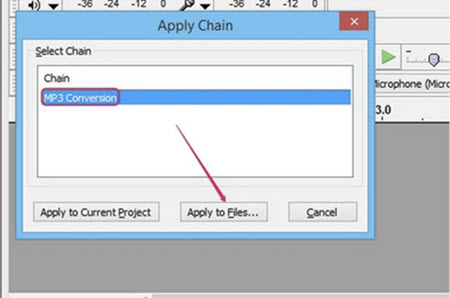ITunes να μετατρέψετε MP3 AAC?
Πολλοί από εμάς έχουμε κινητών συσκευών που υποστηρίζει μόνο τη μορφή αρχείου AAC μουσική. Για streaming τα αγαπημένα σας τραγούδια, AAC είναι μια καλύτερη μορφή αρχείου ήχου, σε σύγκριση με το MP3. Σε σύγκριση με το MP3, το AAC υποστηρίζει καλύτερη ποιότητα ήχου και επίσης καταναλώνει λιγότερο χώρο. Με το iTunes, μπορείτε να μετατρέψετε οποιοδήποτε αρχείο ήχου MP3 σε AAC μορφή αρχείου και μπορείτε να κρατήσετε το αρχικό αρχείο ήχου καθώς και. Ωστόσο, ενδέχεται να αντιμετωπίζετε μειωμένη ποιότητα ήχου κατά τη μετατροπή των μη συμπιεσμένα αρχεία σε συμπιεσμένη μέσα ενημέρωσης μορφές αρχείων. Για καλύτερα αποτελέσματα, χωρίς συμβιβασμό στην ποιότητα του ήχου, συνιστάται να χρησιμοποιήσετε UniConverter. Μάθετε πώς να μετατρέψει MP3 σε AAC χρησιμοποιώντας iTunes και UniConverter. Για να επιλέξετε την καλύτερη λύση που υποστηρίζει όλα τα βασικά εργαλεία και λειτουργίες για κάθε είδους μετατροπές αρχείων πολυμέσων.
- Μέρος 1. Πώς να μετατρέψει MP3 σε AAC στα iTunes
- Μέρος 2. Το καλύτερο iTunes εναλλακτική λύση - MP3 στο μετατροπέα AAC
Μέρος 1. Πώς να μετατρέψει MP3 σε AAC στα iTunes
χρήστες του iTunes να προσθέσετε εύκολα τα αγαπημένα τους τραγούδια, αρχεία μουσικής ή άλλα αρχεία πολυμέσων για ομαλή αναπαραγωγή. Μπορείτε επίσης οργάνωση, ρεύμα, ακούστε, μοιράζονται ή να μετατρέψετε σε άλλη μορφή των μέσων ενημέρωσης για περισσότερη ευελιξία. Μετατρέψτε MP3 τραγούδι αρχείο AAC με λίγα απλά βήματα.
Βήμα 1: Εγκαταστήστε και ξεκινήστε το iTunes στο PC σας. Για τους χρήστες Mac, επιλέξτε iTunes από την κύρια διεπαφή και επιλέξτε «Προτιμήσεις». Οι χρήστες των Windows Επιλέξτε «Επεξεργασία» από τη γραμμή μενού του iTunes. Στο πλαίσιο 'Επεξεργασία', επιλέξτε 'Προτιμήσεις'.

Βήμα 2: τροποποίηση ρυθμίσεων εισαγωγής. Στην περιοχή ρυθμίσεις προτίμησης, κάντε κλικ στην καρτέλα 'Γενικά' και στη συνέχεια κάντε κλικ στο κουμπί 'Εισαγωγή ρυθμίσεων'. Επιλέξετε τον κωδικοποιητή AAC από «Εισαγωγή χρησιμοποιώντας» ρυθμίσεις. Τώρα, επιλέξτε οποιαδήποτε κωδικοποίηση μορφή για MP3 σε AAC μετατροπή. Επιλογή "Encoder AAC» από την εισαγωγή χρησιμοποιώντας κωδικοποιούν τις ρυθμίσεις. Κάντε κλικ στο κουμπί 'OK' για να οριστικοποιήσει τις ρυθμίσεις.

Βήμα 3: Επιλέξτε το στόχο MP3 μουσική και δημιουργήστε έκδοση AAC. Από σας iTunes βιβλιοθήκη μου/λίστες αναπαραγωγής, επιλέξτε το αγαπημένο σας τραγούδι MP3 που πρέπει να μετατραπούν σε AAC. Πηγαίνετε στο αρχείο και στη συνέχεια επιλέξτε «Μετατροπή» να δημιουργήσετε έκδοση AAC.

Μέρος 2. Το καλύτερο iTunes εναλλακτική λύση - MP3 στο μετατροπέα AAC
UniConverter είναι ειδικά σχεδιασμένο από φημισμένους επαγγελματίες και εμπειρογνωμόνων στα λογισμικά για την επίλυση κάθε είδους πολυμέσων μετατροπές. Παρέχει εύκολη μετατροπή από MP3 σε AAC αρχεία για τους χρήστες Mac και Windows. Πέρα από αυτό, οι χρήστες μπορούν να επίσης εκχύλισμα αρχεία μουσικής από το MP3 και μετατρέψει MP3 σε AAC μορφή ήχου χωρίς συμβιβασμούς στην ποιότητα ήχου. Τι περισσότερο, επίσης μπορείτε να μετατρέψετε οποιοδήποτε αρχείο ήχου, όπως MP3 σε AAC συσκευή υποστηριζόμενες μορφές. Επιτρέπει στους χρήστες του να τελειώματα τραγούδια, ρύθμιση έντασης ήχου, ρυθμίστε bitrate, ρυθμός δειγματοληψίας να τροποποιήσετε, προσαρμόσετε κανάλια και ούτω καθεξής. Μπορείτε να τακτοποιήσετε το αρχείο ήχου MP3 σε οποιοδήποτε μήκος που θέλετε.
Αποκτήστε UniConverter - Καλύτερο βίντεο μετατροπέα
- Ολοκληρωμένη και αποτελεσματική διεπαφή χρήστη για Windows και Mac χρήστες.
- Αποτελεσματικό και εύχρηστο MP3 σε AAC μετατροπέα με εργαλεία προσαρμογής επιπλέον εφαρμόζεται σε βίντεο και ήχου όπως περικοπή, περικοπή, περιστροφή, συγχώνευση και κομμένα.
- Κατεβάστε απευθείας από 10.000 + σε απευθείας σύνδεση βίντεο και μουσικής ιστοσελίδες και αναπαραγωγή τους από το ενσωματωμένο media player για ροή οποιοδήποτε αρχείο ήχου ή βίντεο.
- Μετατρέψτε MP3 αρχεία ήχου σε άλλες μορφές όπως M4A, AAX, MKA, AIFF, WMA, OGG, AAC, AU, M4P και ούτω καθεξής με χωρίς απώλεια ποιότητας.
- Άμεσα να μετατρέψετε MP3 μορφή υποστηρίζεται συσκευή όπως το iPhone, iTV, IPad, HTC, LG, SAMSUNG, X-BOX, GEAR 360, Insta 360 και πολλά άλλα.
- Συμβατό με οποιαδήποτε εγκατάσταση των Windows 10/8/7/XP/Vista και το macOS 10.12, 10.11, 10.10, 10.9, 10,8 και 10.7.
Πώς να μετατρέψει MP3 σε AAC με iSkysoft
Σε σύγκριση με το iTunes, iSkysoft iMedia Converter είναι η καλύτερη λύση για να μετατρέψετε αρχεία MP3 σε AAC μορφή. Μπορεί να χρησιμοποιηθεί για οποιοδήποτε τύπο ήχου και βίντεο μετατροπές. Απλά ακολουθήστε 3 εύκολο βήμα για να μετατρέψετε MP3 σε AAC μορφή πολυμέσων. Μετά τη χρήση αυτού του προγράμματος, θα επιλέγετε ποτέ άλλες εφαρμογές για κάθε είδους μετατροπές αρχείων πολυμέσων.
Βήμα 1: Προσθήκη αρχείων πολυμέσων MP3 σε iMedia MP3 στο μετατροπέα AAC
Κατεβάστε και εκτελέστε το MP3 στο μετατροπέα AAC. Προσθήκη αρχείων πολυμέσων MP3 από την επιλογή αρχεία πολυμέσων φορτίο. Μπορείτε να σύρετε και να αποθέσετε τα αρχεία ήχου MP3 σε η κύρια διεπαφή του MP3 στο μετατροπέα AAC. Οι χρήστες μπορεί επίσης να εκτελέσει μαζική μετατροπή των MP3 σε AAC αρχεία ήχου, εάν απαιτείται. Επιπλέον, μπορείτε επίσης να συγχωνεύσει όλα τα αρχεία ήχου MP3 και μετατροπή τους σε AAC αρχείο τύπου.

Βήμα 2: Επιλέξτε AAC ως μορφή εξόδου
Μετά την προσθήκη MP3 αρχεία ήχου, διαλέξετε λίστα μορφή ήχου AAC. Εναλλακτικά, μπορείτε επίσης να επιλέξετε άλλα τύπο μορφής σουίτα οποιοδήποτε από τη φορητή συσκευή σας. Είναι επίσης δυνατό να μετατρέψετε το αρχείο MP3 και να τα μοιραστεί μέσω του Διαδικτύου. Χρησιμοποιήστε τα εργαλεία προσαρμογής όπως Trim, κανάλια, ρυθμίσεις όγκος, Bitrate και άλλες ρυθμίσεις.

Βήμα 3: Να μετατρέψει MP3 σε AAC
Τέλος, μπορείτε να επιλέξετε το αρχείο προορισμού από το εικονίδιο φακέλου εξόδου. Χτυπήσει νεοφώτιστων για να ξεκινήσετε το MP3 σε AAC αρχείο μετατροπή. Το αρχείο ήχου MP3 θα μετατραπούν αμέσως. IMedia Converter είναι το γρηγορότερο και αξιόπιστο MP3 σε AAC μετατροπέα στην αγορά. Αν θέλετε να μετατρέψετε σε AAC MP3, κάντε κλικ εδώ για να πάρει ο οδηγός για το πώς να μετατρέψετε σε AAC σε MP3.

Προαιρετικά: MP3 σε AAC μετατροπέα δωρεάν Online
Αν θέλετε να μετατρέψετε MP3 σε AAC χωρίς την εγκατάσταση ενός προγράμματος λογισμικού desktop, απλά δοκιμάστε αυτό MP3 σε AAC δωρεάν online μετατροπέα παρακάτω:
Σημείωση: Επειδή το online εργαλείο δεν υποστηρίζει "https", έτσι ώστε αν το παρακάτω περιεχόμενο ήταν κενό, παρακαλώ με μη αυτόματο τρόπο κάντε κλικ το εικονίδιο «Ασπίδα» στα δεξιά της γραμμής διευθύνσεων του προγράμματος περιήγησης να φορτώσει τη δέσμη ενεργειών. Αυτή η ενέργεια είναι ασφαλής χωρίς καμία ζημία σε δεδομένα ή τον υπολογιστή σας.